深入浅出Matplotlib:个性化图表设计与实践,掌握数据表达的艺术
发布时间: 2024-11-22 08:13:15 阅读量: 16 订阅数: 35 


数据可视化的艺术与科学:理解其重要性与实践
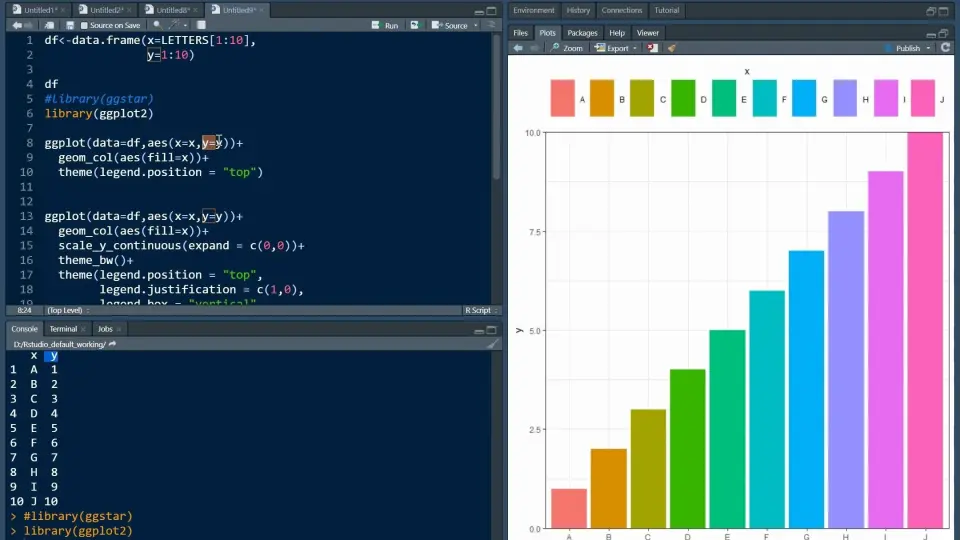
# 1. Matplotlib概述和安装配置
Matplotlib是一个流行的Python绘图库,它提供了丰富的接口,用于生成高质量的静态、动画和交互式图表。通过Matplotlib,开发者可以轻松创建图表,包括简单的条形图、折线图到复杂的三维图表和动态图表。
## 1.1 Matplotlib的作用和特点
作为数据可视化的核心工具之一,Matplotlib能够将数据以图表的形式直观展示,帮助用户理解数据背后的模式和趋势。它的特点包括跨平台兼容性、灵活的图表配置选项、以及支持导出多种图像格式。
## 1.2 安装Matplotlib
Matplotlib可以通过Python包管理工具pip进行安装。用户可以使用以下命令快速安装最新版本的Matplotlib:
```bash
pip install matplotlib
```
## 1.3 配置Matplotlib
安装完成后,可以通过配置Matplotlib以适应不同的需求。例如,可以修改配置文件matplotlibrc来改变全局的图表样式,或者使用代码在特定应用中设置样式。
配置Matplotlib并理解其基础安装过程是使用这一工具进行数据可视化的第一步。在后续的章节中,我们将深入探讨如何使用Matplotlib进行高效且有吸引力的数据可视化。
# 2. Matplotlib的基本绘图原理
## 2.1 图表的结构和组成
### 2.1.1 坐标轴、图例和标签的创建
Matplotlib图表的结构包括了坐标轴、图例和标签等基础组成部分。这些元素共同构建了数据展示的框架,使其不仅美观,而且信息丰富、易于理解。
```python
import matplotlib.pyplot as plt
# 创建数据
x = [1, 2, 3, 4, 5]
y = [2, 3, 5, 7, 11]
# 创建图表和坐标轴
fig, ax = plt.subplots()
# 绘制数据
ax.plot(x, y, label='Data Line')
# 添加图例
ax.legend()
# 设置x轴和y轴的标签
ax.set_xlabel('X-Axis Label')
ax.set_ylabel('Y-Axis Label')
# 显示图表
plt.show()
```
在此代码中,首先导入了Matplotlib的pyplot模块,然后创建了一个简单的折线图。`plot` 函数在坐标轴 `ax` 上绘制了数据线,并且通过 `legend` 函数添加了一个图例。最后,通过 `set_xlabel` 和 `set_ylabel` 方法分别设置了x轴和y轴的标签。
- **坐标轴**:负责将数据映射到图表上的具体位置。
- **图例**:提供图表中图形元素的说明,方便读者理解图表的含义。
- **标签**:帮助解释坐标轴上数据的含义,提升数据解读的清晰度。
坐标轴、图例和标签共同构成了图表的基础结构,是进行有效数据可视化的起点。
### 2.1.2 图形元素的属性设置
图形元素的属性设置对于创建视觉上吸引人的图表至关重要。Matplotlib提供了一系列属性设置的方法,可以帮助用户精细地调整图表中元素的样式。
```python
import matplotlib.pyplot as plt
# 创建数据
x = [1, 2, 3, 4, 5]
y = [2, 3, 5, 7, 11]
# 创建图表和坐标轴
fig, ax = plt.subplots()
# 绘制数据
line, = ax.plot(x, y)
# 设置线条颜色为蓝色
line.set_color('blue')
# 设置线条宽度为2
line.set_linewidth(2)
# 设置线条样式为虚线
line.set linestyle('--')
# 添加数据标签
ax.text(2, 3, 'Data Point', fontsize=12, color='red')
# 设置x轴和y轴范围
ax.set_xlim(0, 6)
ax.set_ylim(0, 12)
# 显示图表
plt.show()
```
- **线条颜色**:通过 `set_color` 方法设置线条的颜色。
- **线条宽度**:通过 `set_linewidth` 方法调整线条的宽度。
- **线条样式**:通过 `set_linestyle` 方法设置线条的样式,如实线、虚线等。
- **数据标签**:通过 `text` 方法在图表中的指定位置添加文本。
- **坐标轴范围**:通过 `set_xlim` 和 `set_ylim` 方法设定x轴和y轴的显示范围。
通过以上属性设置,我们能够创建一个既美观又包含丰富信息的图表,让数据的故事更加生动有趣。
## 2.2 常见图表类型的绘制
### 2.2.1 折线图、柱状图、饼图的绘制方法
在数据可视化中,折线图、柱状图和饼图是最常见的三种图表类型。它们各自适用于不同的数据呈现需求。
```python
import matplotlib.pyplot as plt
# 折线图示例
plt.figure(figsize=(6, 4))
plt.plot([1, 2, 3, 4, 5], [2, 3, 5, 7, 11], label='Line Chart')
plt.legend()
plt.xlabel('X-Axis')
plt.ylabel('Y-Axis')
plt.title('Line Chart Example')
plt.show()
# 柱状图示例
plt.figure(figsize=(6, 4))
plt.bar([1, 2, 3, 4, 5], [2, 3, 5, 7, 11], label='Bar Chart', color='orange')
plt.legend()
plt.xlabel('X-Axis')
plt.ylabel('Y-Axis')
plt.title('Bar Chart Example')
plt.show()
# 饼图示例
labels = 'A', 'B', 'C', 'D'
sizes = [15, 30, 45, 10]
plt.figure(figsize=(6, 4))
plt.pie(sizes, labels=labels, autopct='%1.1f%%', startangle=90)
plt.title('Pie Chart Example')
plt.show()
```
- **折线图**:非常适合展示随时间变化的趋势数据。在上述代码中,我们使用 `plot` 函数绘制了随x轴递增而变化的y轴数据。
- **柱状图**:适用于展示不同类别的数据量对比。通过 `bar` 函数,我们可以方便地绘制各个类别的数据量。
- **饼图**:常用于展示各部分占总体的比例关系。使用 `pie` 函数可以轻松完成这一图表的绘制。
这三种图表各有特点,能够帮助我们从不同角度解析和展示数据。
### 2.2.2 复杂图表的构建,如子图和叠加图
对于更复杂的数据分析和可视化需求,Matplotlib提供了子图和叠加图的功能,允许用户在一个窗口内展示多组数据或多个图表。
```python
import matplotlib.pyplot as plt
# 子图绘制示例
fig, axs = plt.subplots(2, 2, figsize=(8, 6))
# 第一个子图
axs[0, 0].plot([1, 2, 3, 4, 5], [2, 3, 5, 7, 11])
axs[0, 0].set_title('Subplot 1')
# 第二个子图
axs[0, 1].bar([1, 2, 3, 4, 5], [2, 3, 5, 7, 11])
axs[0, 1].set_title('Subplot 2')
# 第三个子图
axs[1, 0].pie([15, 30, 45, 10], labels=['A', 'B', 'C', 'D'])
axs[1, 0].set_title('Subplot 3')
# 第四个子图
axs[1, 1].hist([1, 2, 3, 4, 5], bins=5)
axs[1, 1].set_title('Subplot 4')
# 调整子图间距
plt.tight_layout()
plt.show()
```
- **子图**:通过 `subplots` 方法可以创建一个子图网格。在这里,我们创建了一个2x2的子图网格,并在每个子图中绘制了不同类型的图表。
- **叠加图**:尽管上述代码示例未展示叠加图,但Matplotlib允许在同一坐标轴上叠加多个图表,通过调整透明度等参数,实现复杂数据的多
0
0





